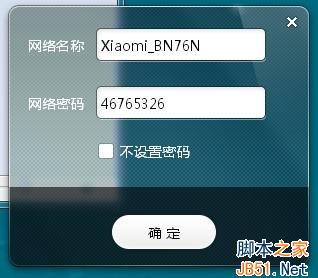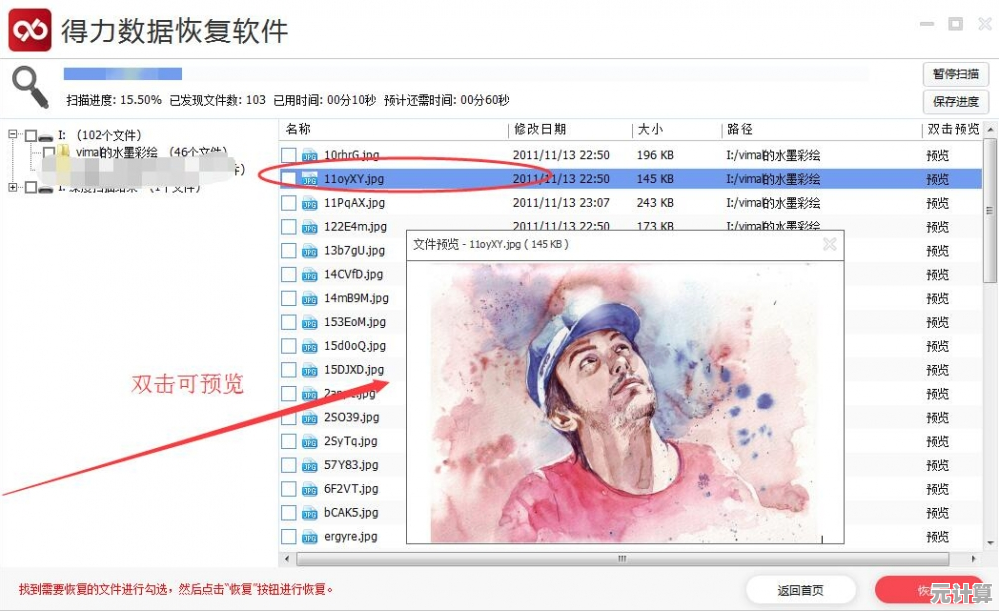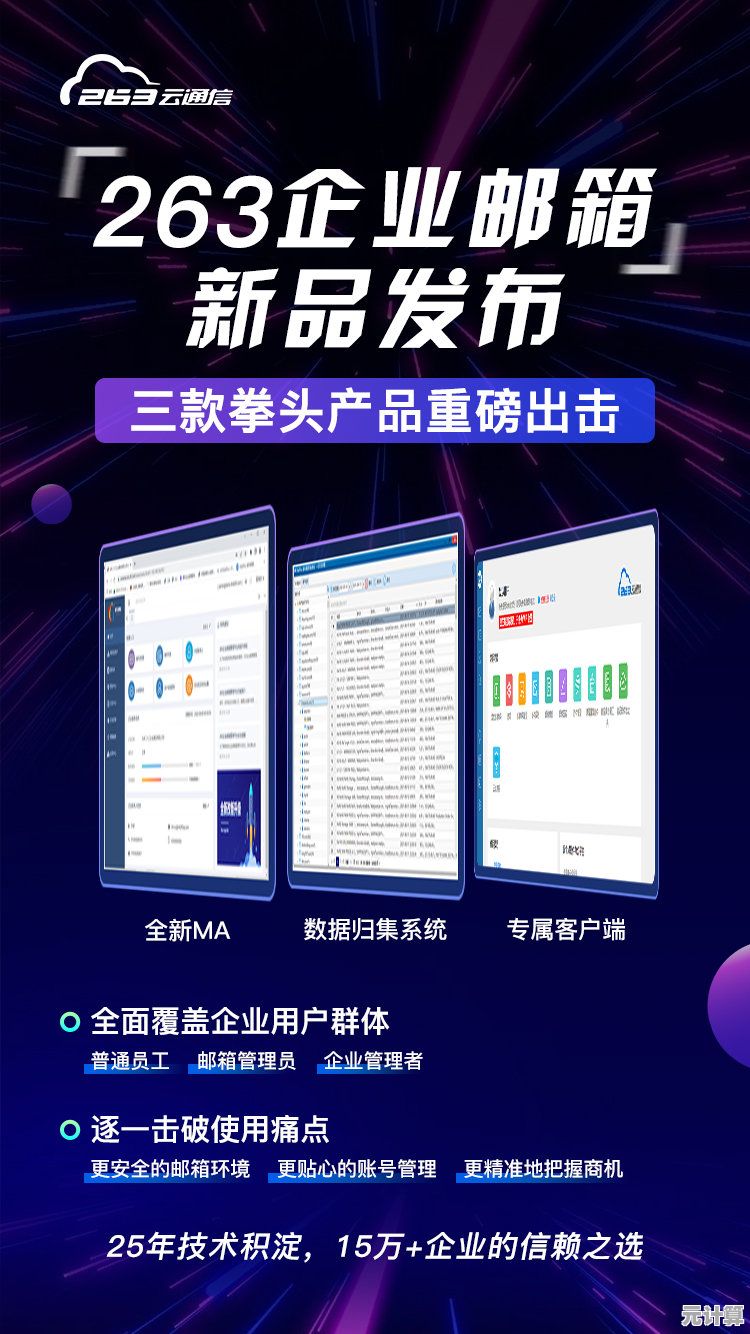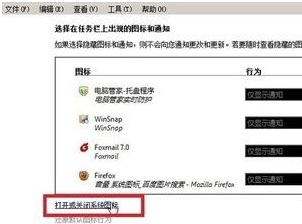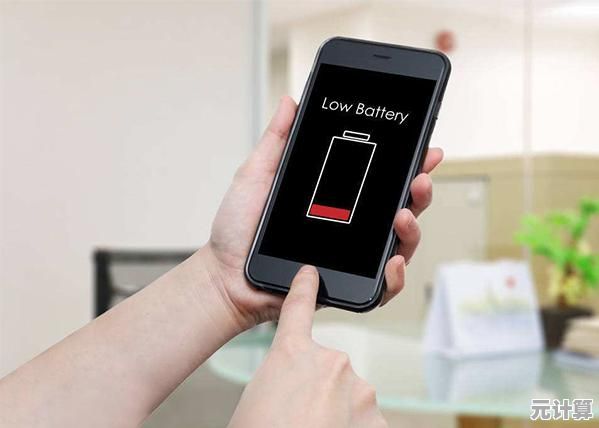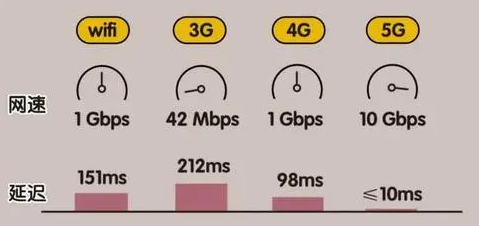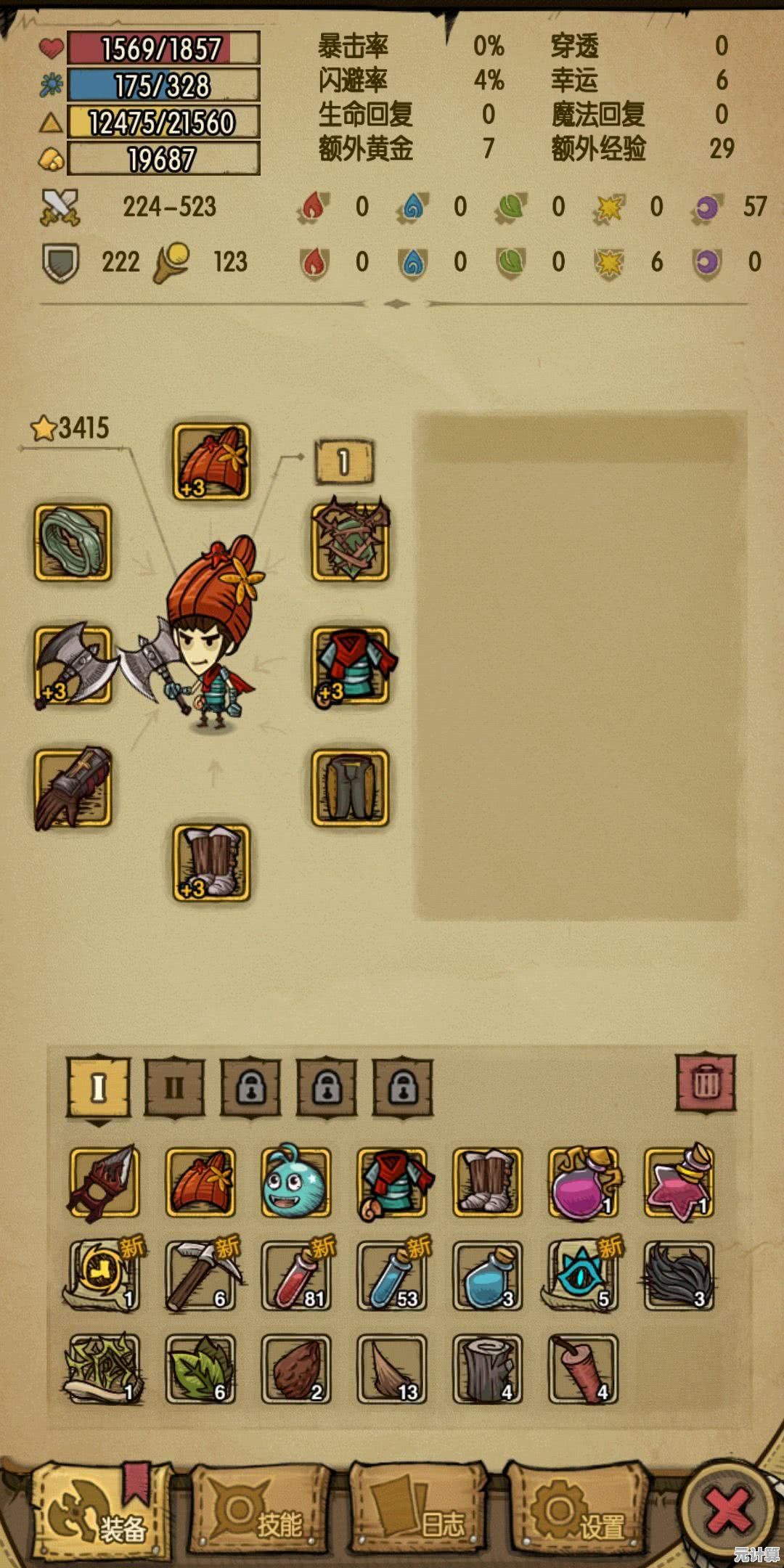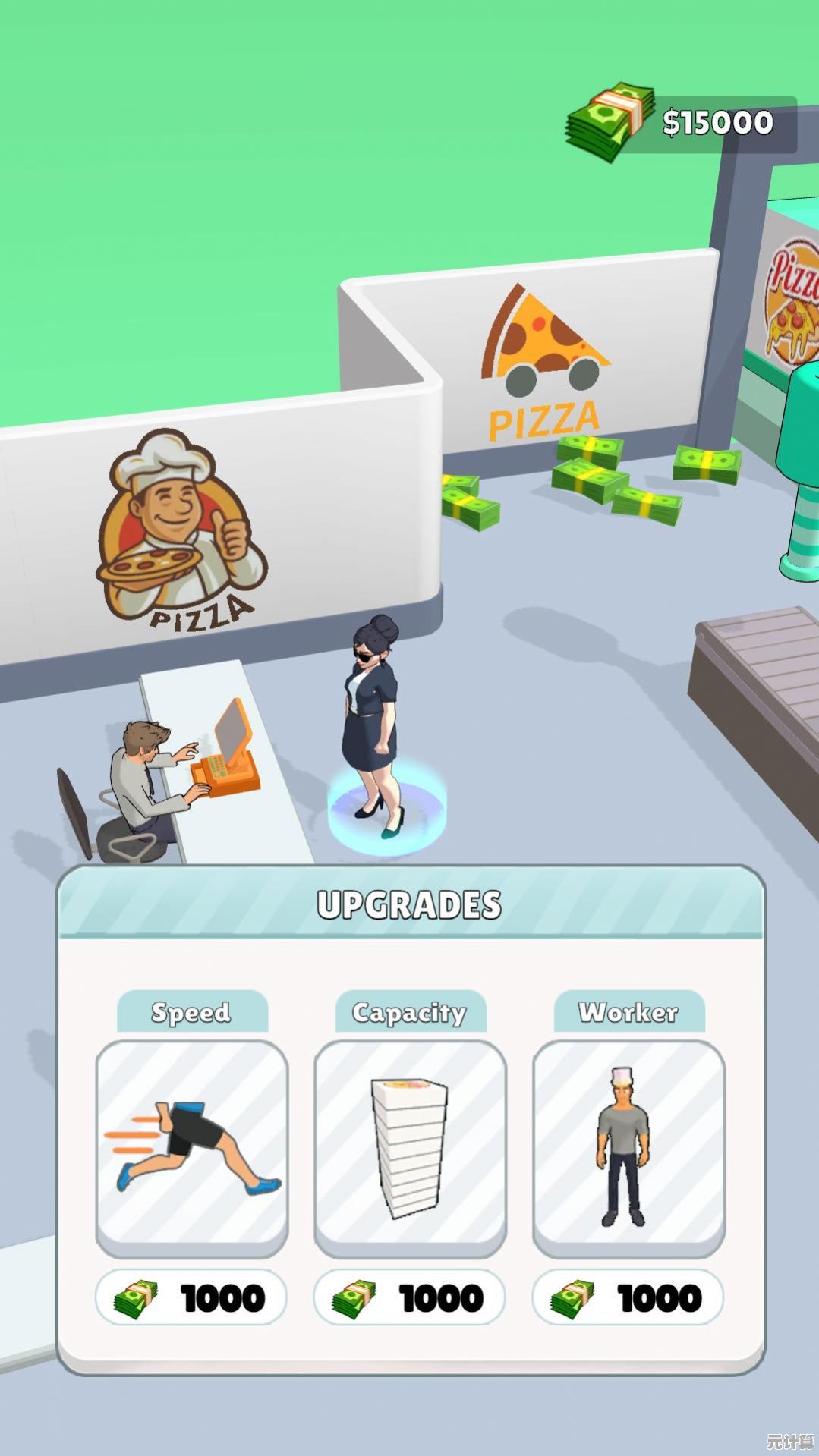借助UEFI和GPT分区安装Windows 8的实用图文教程(2017年方法)
- 问答
- 2025-09-18 05:39:27
- 1
借助UEFI和GPT分区安装Windows 8的实用图文教程(2017年方法)
本教程将详细介绍如何在支持UEFI的计算机上使用GPT分区方案安装Windows 8操作系统,这种方法相比传统的BIOS+MBR方式具有启动更快、支持更大硬盘等优势,教程基于2017年的技术环境编写,但方法至今仍适用。
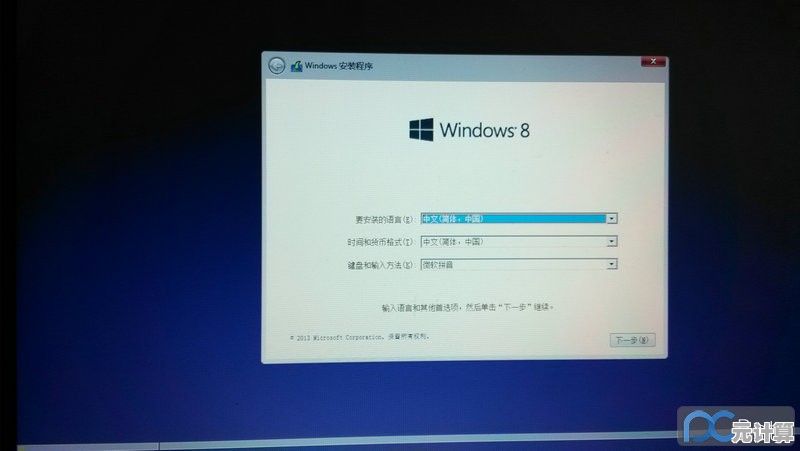
准备工作
所需工具
- Windows 8安装介质(U盘或DVD)
- 支持UEFI的计算机(2012年后生产的大多数电脑都支持)
- 至少16GB容量的U盘(用于制作安装介质)
- 备份重要数据
制作UEFI启动U盘
- 下载Windows 8 ISO镜像文件
- 使用Rufus工具(版本2.18或更高)制作启动U盘:
- 选择U盘设备
- 选择下载的ISO文件
- 分区方案选择"GPT for UEFI"
- 文件系统选择FAT32(重要!)
- 点击"开始"按钮
BIOS/UEFI设置
- 重启电脑,进入UEFI设置界面(通常是按Del、F2或F12键)
- 找到并启用以下选项:
- UEFI启动模式(禁用Legacy/CSM)
- 安全启动(Secure Boot)可启用也可禁用(Windows 8支持两种模式)
- 将UEFI USB设备设为第一启动项
- 保存设置并退出
安装过程
步骤1:启动安装程序
- 插入制作好的U盘并重启电脑
- 当出现"Press any key to boot from USB..."提示时按任意键
- 等待Windows安装程序加载
步骤2:初始设置
- 选择语言、时间和货币格式、键盘输入法
- 点击"下一步"后点击"现在安装"
步骤3:输入产品密钥
- 输入25位的Windows 8产品密钥
- 或选择"我没有产品密钥"稍后激活(某些版本允许)
步骤4:选择安装类型
选择"自定义:仅安装Windows(高级)"
步骤5:磁盘分区(关键步骤)
- 在磁盘选择界面,删除所有现有分区(确保已备份数据)
- 点击"新建"创建新分区:
- 系统保留分区(自动创建,约300-500MB)
- 主分区(建议至少60GB用于系统)
- 可根据需要创建其他数据分区
- 选择主分区点击"下一步"开始安装
步骤6:安装过程
- 系统将自动复制文件、安装功能和更新
- 此过程可能需要20-40分钟,期间电脑会重启数次
安装后设置
初始配置
- 为电脑命名(建议使用英文字符)
- 选择"使用快速设置"或自定义设置
- 创建本地账户或连接Microsoft账户
- 完成剩余设置向导
验证安装模式
- 按Win+R,输入"msinfo32"回车
- 查看"BIOS模式"应为"UEFI"
- 查看"磁盘分区形式"应为"GPT"
常见问题解决
问题1:无法从U盘启动
- 解决方案:检查UEFI设置,确保UEFI启动已启用,且U盘是FAT32格式
问题2:安装程序无法识别硬盘
- 解决方案:在UEFI设置中尝试禁用Secure Boot,或加载硬盘控制器驱动
问题3:安装后无法启动
- 解决方案:使用Windows安装介质修复启动,或检查UEFI启动顺序
注意事项
- 使用UEFI+GPT安装Windows 8需要64位系统版本
- 与传统MBR分区相比,GPT支持超过2TB的硬盘
- 某些旧硬件可能需要更新固件以完全支持UEFI
- 双系统安装需谨慎,Linux等系统也需要UEFI模式安装
通过本教程,您应该已成功在UEFI模式下使用GPT分区方案安装了Windows 8,这种安装方式能充分发挥现代硬件的性能优势,并为未来升级提供更好的兼容性,如需进一步优化系统,可考虑安装最新驱动和系统更新。
本文由苦芷烟于2025-09-18发表在笙亿网络策划,如有疑问,请联系我们。
本文链接:http://pro.xlisi.cn/wenda/28288.html